关于修改提交
修改提交是修改您当前分支中的最新提交的一种方式。 如果您需要编辑提交消息,或者忘记在提交中包含更改,这会很有帮助。 修订提交时,请将以前的提交替换为当前分支的新提交。
如果可能,应只修改尚未推送到远程存储库的提交。 要修改已推送到远程存储库的提交,需要使用强制推送来覆盖远程存储库中的提交历史记录。 覆盖提交历史记录可能会给使用存储库的其他协作者造成混淆,他们可能已经基于所修改的提交进行了处理。
修改提交
-
在左边栏中,单击“历史记录”。

-
右键单击最新提交并选择“修改提交”。
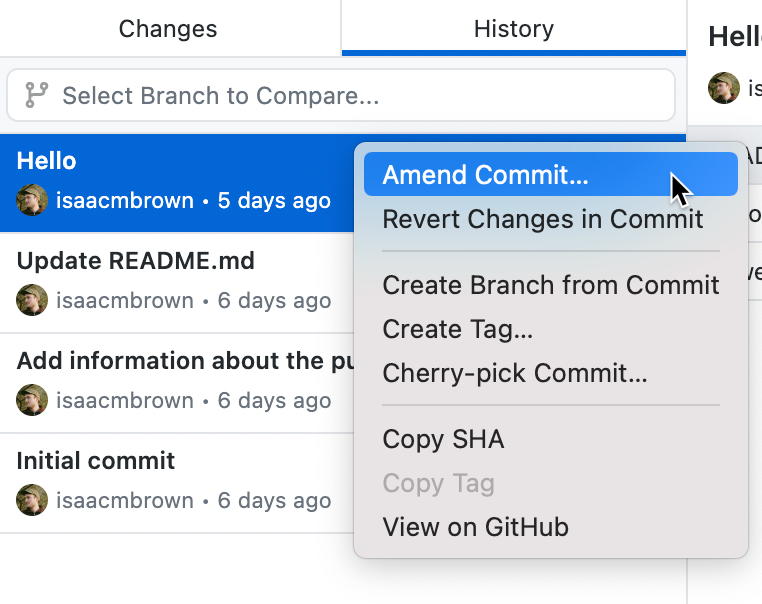
-
在“修改需要强制推送”对话框窗口中,单击“开始修改”。
-
在“更改”选项卡中,使用“摘要”字段修改提交消息。 (可选)可以在“说明”字段中修改或添加关于提交的信息。
-
选择您想要添加到提交的任何未提交更改。 有关选择更改的详细信息,请参阅“在 GitHub Desktop 中提交并审查对项目的更改”。
-
完成更改后,单击“修改最后一次提交”。